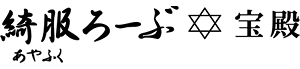【携帯電話をご利用でメールが届かない場合】
ドメイン設定もしくはメールアドレスの入力ミスが理由として考えられます。
ドメイン設定をされているお客様は、当店からのメールが届くように、
必ず「kimono-closet.net」をご注文の際、事前に設定をお願い致します。
【Yahooメール、hotmail・MSN等フリーメールをご利用のお客様】
当店からお送りするメールが迷惑メールフォルダに振り分けされる場合もございます。
必ず「info@kimono-closet.net」が迷惑メールフォルダに振り分けされないようにご設定ください。
詳しくは、お客様がご利用中のフリーメールサービスのヘルプなどをご確認ください。
※当店では設定などはお応え致しかねます。
また、ウィルスソフトやメールソフト等の設定により、
当店からお送りするメールが迷惑メール扱いとなる場合もございます。
正常に受信する方法などにつきましては、お客様がご利用中の
ソフトおよびOSのマニュアルをご確認下さいますようお願いいたします。
※当店では設定などはお応え致しかねます。
【ご注意ください】
お客様のご利用の端末、サービスなど詳しい設定方法などにつきましては当店では対応致しかねます。
ドメイン指定・迷惑メール設定などにより、弊社からお送りするメールをご確認頂けず、
生じた問題につきましては当店では責任を負いかねます。
【基本的なドメイン指定解除の方法】
基本的なドメイン解除の方法を下記に掲載いたしました。
ご利用の機種などによっては、下記の内容と異なる場合もございます。
詳しい設定につきましては当店ではお応え致しかねますので、
ご利用中の端末の取り扱い説明書や携帯電話各社などにお問い合わせ下さいますようお願い致します。
【docomoをご利用のお客様】
【i-modeからの設定】
※ご利用の機種などによっては、下記の内容と異なる場合もございます。
1:「iMenu」⇒「お客様サポート」⇒各種設定「確認・変更・利用」⇒「メール設定」 の順に進みます。
2:「詳細設定/解除」を選択します。
3:「認証」画面にて、iモードパスワードを入力し「決定」を選びます。
4:「▼受信/拒否設定」 の「設定」にチェックを入れ「次へ」を選びます。
5:「▼ステップ4」の 「受信設定」を選び、「@kimono-closet.net」と入力します。
6:「登録」を選ぶと設定が完了します。
【spモードからの設定】
※ご利用の機種などによっては、下記の内容と異なる場合もございます。
1:「spモードメールアプリ」を起動します。
2:「メールアプリ」⇒「メール設定」⇒「その他」⇒「メール全般」の設定の順に進みます。
3:「認証」画面にてspモードパスワードを入力し「決定」を選びます。
4:「ステップ4」で「受信設定」を選び、「@kimono-closet.net」と入力します。
5:画面下の「登録」を選ぶと設定が完了します。
【auをご利用のお客様】
【auケータイからの設定】
※ご利用の機種などによっては、下記の内容と異なる場合もございます。
1:「Eメール」⇒「Eメール設定」⇒「迷惑メールフィルター設定」⇒「設定・確認する」を選びます。
2:「暗証番号」を入力します。
3:「詳細設定」の「指定受信リスト設定」を選びます。
4:「@kimono-closet.net」と入力します。
5:「登録」を選びます。
6:「戻る」ボタンより手順3の画面まで戻ります。
7:「指定受信リスト設定(なりすまし・転送メール許可)」を選びます。
8:「@kimono-closet.net」と入力します。
9:「登録」を選ぶと設定が完了します。
【スマートフォンからの設定】
※ご利用の機種などによっては、下記の内容と異なる場合もございます。
1:「メールアイコン」⇒「設定」⇒「 Eメール設定」⇒「その他の設定」の順に進みます。
2:「暗証番号」を入れます。
3:「迷惑メールフィルター設定」を選びます。
4:「指定受信リスト設定」を選びます。
5:「@kimono-closet.net」と入力し「登録」を選びます。
6:「戻る」ボタンより手順3の画面まで戻ります。
7:「指定受信リスト設定(なりすまし・転送メール許可)」を選びます。
8:「@kimono-closet.net」と入力します。
9:「登録」を選ぶと設定が完了します。
【SoftBankをご利用のお客様】
【SoftBank 3Gからの設定】
※ご利用の機種などによっては、下記の内容と異なる場合もございます。
1:「設定・申込」⇒「各種変更手続き」⇒「メール設定(アドレス・迷惑メール等)」を選びます。
2:「暗証番号」を入力します。
3:「迷惑メールブロック設定」⇒「個別設定」にチェック⇒「次へ」を選びます。
4:「受信許可・拒否設定」⇒「拒否リストとして設定」にチェック⇒「アドレスリストの編集」を選びます。
5:「個別アドレスの追加」⇒「@kimono-closet.net」と入力します。
6:ドメイン(E-mail)」・「このアドレスを有効にする」にチェックをいれ「OK」を選びます。
7:設定完了です。
【SoftBank スマートフォンおよびiPhoneからの設定】
※ご利用の機種などによっては、下記の内容と異なる場合もございます。
1:「My SoftBank」へアクセス⇒ログイン後に「メール設定(SMS/MMS)」を選びます。
2:「迷惑メールブロックの設定」の「変更する」を選びます。
3:「個別設定はこちら」を選びます。
4:「受信許可リスト設定」を選びます。
5:「利用設定」の「設定する」を選び、「@kimono-closet.net」と入力します。
6:一致条件を選択し「設定する」を選ぶと設定が完了します。